Zelfstudie: Uitgaande toegang migreren naar Azure NAT Gateway
In deze zelfstudie leert u hoe u uw uitgaande connectiviteit migreert van standaard uitgaande toegang tot een NAT-gateway. U leert hoe u de uitgaande connectiviteit van uitgaande load balancer-regels wijzigt in een NAT-gateway. U gebruikt het IP-adres opnieuw vanuit de configuratie van de uitgaande regel voor de NAT-gateway.
Azure NAT Gateway is de aanbevolen methode voor uitgaande connectiviteit. Een NAT-gateway is een volledig beheerde en zeer tolerante NAT-service (Network Address Translation). Een NAT-gateway heeft niet dezelfde beperkingen als poortuitputting van bronnetwerkadresomzetting (SNAT) als standaard uitgaande toegang. Een NAT-gateway vervangt de noodzaak van uitgaande regels in een load balancer voor uitgaande connectiviteit.
Zie Wat is Azure NAT Gateway?
In deze zelfstudie leert u het volgende:
- Standaard uitgaande toegang migreren naar een NAT-gateway.
- Migreer uitgaande connectiviteit en IP-adres van load balancer naar een NAT-gateway.
Vereisten
Een Azure-account met een actief abonnement. Gratis een account maken
Een standaard openbare load balancer in uw abonnement. De load balancer moet een afzonderlijk front-end-IP-adres en uitgaande regels hebben geconfigureerd. Zie quickstart: Een openbare load balancer maken om taken van VM's te verdelen met behulp van Azure Portal voor meer informatie over het maken van een Azure Load Balancer.
- De naam van de load balancer die in de voorbeelden wordt gebruikt, is myLoadBalancer.
Notitie
Azure NAT Gateway biedt uitgaande connectiviteit voor standaard interne load balancers. Zie zelfstudie: Een NAT-gateway integreren met een interne load balancer met behulp van Azure Portal voor meer informatie over het integreren van een NAT-gateway met uw interne load balancers.
Standaard uitgaande toegang migreren
In deze sectie leert u hoe u uw uitgaande connectiviteitsmethode kunt wijzigen van standaard uitgaande toegang tot een NAT-gateway.
Meld u aan bij de Azure-portal.
Voer in het zoekvak boven aan de portal NAT-gateway in. Selecteer NAT-gateways.
Selecteer + Maken in NAT-gateways.
Voer in de NAT-gateway (Network Address Translation) de volgende informatie in of selecteer deze op het tabblad Basisinformatie.
Instelling Weergegeven als Projectdetails Abonnement Selecteer uw abonnement. Resourcegroep Selecteer Nieuw maken.
Voer myResourceGroup in.
Selecteer OK.Exemplaardetails NAT-gatewaynaam Voer myNATgateway in. Regio Selecteer de regio van uw virtuele netwerk. In dit voorbeeld is het Europa - west. Availability zone Laat de standaardwaarde Geen staan. Time-out voor inactiviteit (minuten) Voer 10 in. Selecteer het tabblad Uitgaand IP-adres of selecteer Volgende: Uitgaand IP-adres onder aan de pagina.
Selecteer in openbare IP-adressen op het tabblad Uitgaand IP-adres een nieuw openbaar IP-adres maken.
Voer bij Een openbaar IP-adres toevoegen myNATgatewayIP in naam in. Selecteer OK.
Selecteer het tabblad Subnet of selecteer Volgende: Subnet onderaan de pagina.
Selecteer uw virtuele netwerk in de vervolgkeuzelijst voor virtueel netwerk.
Schakel in subnetnaam het selectievakje naast uw subnet in.
Selecteer het tabblad Controleren en maken of selecteer Controleren en maken onder aan de pagina.
Selecteer Maken.
Uitgaande connectiviteit van load balancer migreren
In deze sectie leert u hoe u de uitgaande connectiviteitsmethode wijzigt van uitgaande regels in een NAT-gateway. U behoudt hetzelfde front-end-IP-adres dat wordt gebruikt voor de uitgaande regels. U verwijdert de front-end-IP-configuratie van de uitgaande regel en maakt vervolgens een NAT-gateway met hetzelfde front-end-IP-adres. In deze sectie wordt een openbare load balancer gebruikt.
De front-end-IP-configuratie van uitgaande regels verwijderen
U verwijdert de uitgaande regel en de bijbehorende front-end-IP-configuratie uit uw load balancer. De naam van de load balancer die in dit voorbeeld wordt gebruikt, is myLoadBalancer.
Meld u aan bij de Azure-portal.
Voer in het zoekvak boven aan de portal load balancer in. Selecteer Load balancers in de zoekresultaten.
Selecteer myLoadBalancer of uw load balancer.
Selecteer in myLoadBalancer front-end-IP-configuratie in Instellingen.
Noteer het IP-adres in de Front-end-IP-configuratie die u wilt migreren naar een NAT-gateway. U hebt deze informatie nodig in de volgende sectie. In dit voorbeeld is het myFrontendIP-uitgaand.
Selecteer Verwijderen naast de IP-configuratie die u wilt verwijderen. In dit voorbeeld is het myFrontendIP-uitgaand.
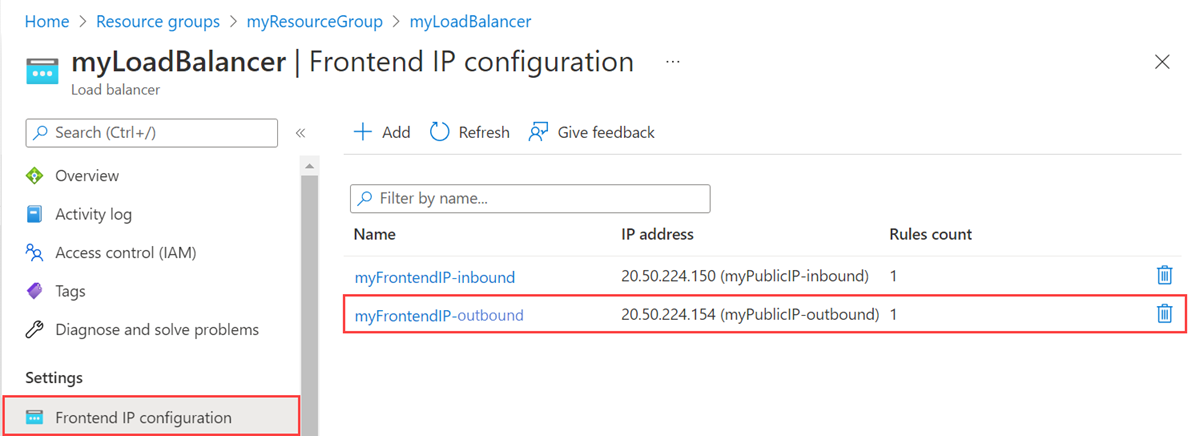
Selecteer Verwijderen.
Schakel in Delete myFrontendIP-outbound het selectievakje in naast ik heb gelezen en begrepen dat deze front-end-IP-configuratie en de bijbehorende resources die hierboven worden vermeld, worden verwijderd.
Selecteer Verwijderen. Met deze procedure verwijdert u de front-end-IP-configuratie en de uitgaande regel die aan de front-end is gekoppeld.
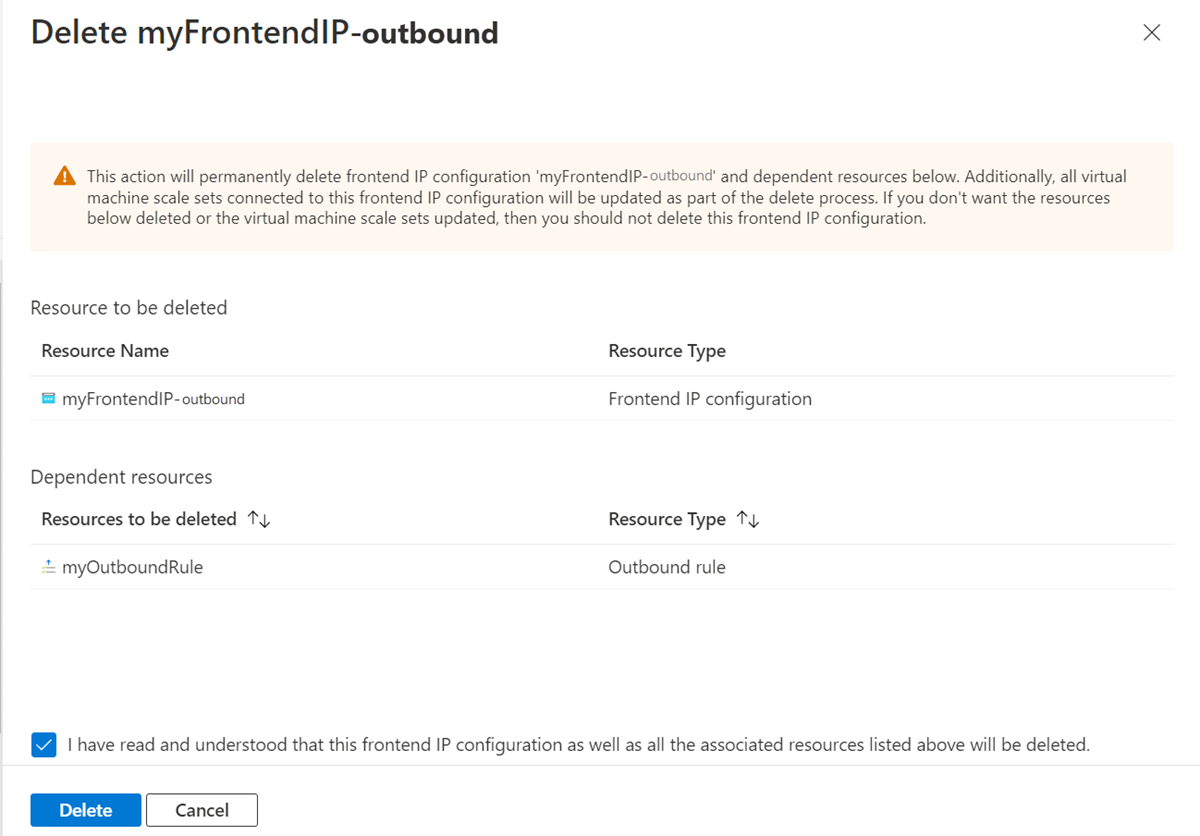
NAT-gateway maken
In deze sectie maakt u een NAT-gateway met het IP-adres dat eerder is gebruikt voor uitgaande regel en wijst u deze toe aan uw vooraf gemaakte subnet in uw virtuele netwerk. De subnetnaam voor dit voorbeeld is myBackendSubnet.
Voer in het zoekvak boven aan de portal NAT-gateway in. Selecteer NAT-gateways.
Selecteer + Maken in NAT-gateways.
Voer in de NAT-gateway (Network Address Translation) de volgende informatie in of selecteer deze op het tabblad Basisinformatie.
Instelling Weergegeven als Projectdetails Abonnement Selecteer uw abonnement. Resourcegroep Selecteer Nieuw maken.
Voer myResourceGroup in.
Selecteer OK.Exemplaardetails NAT-gatewaynaam Voer myNATgateway in. Regio Selecteer de regio van uw virtuele netwerk. In dit voorbeeld is het Europa - west. Availability zone Laat de standaardwaarde Geen staan. Time-out voor inactiviteit (minuten) Voer 10 in. Selecteer het tabblad Uitgaand IP-adres of selecteer Volgende: Uitgaand IP-adres onder aan de pagina.
Selecteer in openbare IP-adressen op het tabblad Uitgaand IP het IP-adres dat u in de vorige sectie hebt genoteerd. In dit voorbeeld is het myPublicIP-uitgaand.
Selecteer het tabblad Subnet of selecteer Volgende: Subnet onderaan de pagina.
Selecteer uw virtuele netwerk in de vervolgkeuzelijst voor virtueel netwerk.
Schakel in de naam van het subnet het selectievakje voor uw subnet in. In dit voorbeeld is het myBackendSubnet.
Selecteer het tabblad Controleren en maken of selecteer Controleren en maken onder aan de pagina.
Selecteer Maken.
Resources opschonen
Als u deze toepassing niet wilt blijven gebruiken, verwijdert u de NAT-gateway met de volgende stappen:
Selecteer Resourcegroepen in het linkermenu.
Selecteer de resourcegroep myResourceGroup .
Selecteer Resourcegroep verwijderen.
Voer myResourceGroup in en selecteer Verwijderen.
Volgende stap
In dit artikel hebt u het volgende geleerd:
Standaard uitgaande toegang migreren naar een NAT-gateway.
Migreer uitgaande connectiviteit en IP-adres van load balancer naar een NAT-gateway.
Zie Virtuele netwerken ontwerpen met NAT-gateway voor meer informatie over NAT-gateway en de connectiviteitsvoordelen die deze biedt.
Ga naar het volgende artikel voor meer informatie over het integreren van een NAT-gateway met een openbare load balancer: